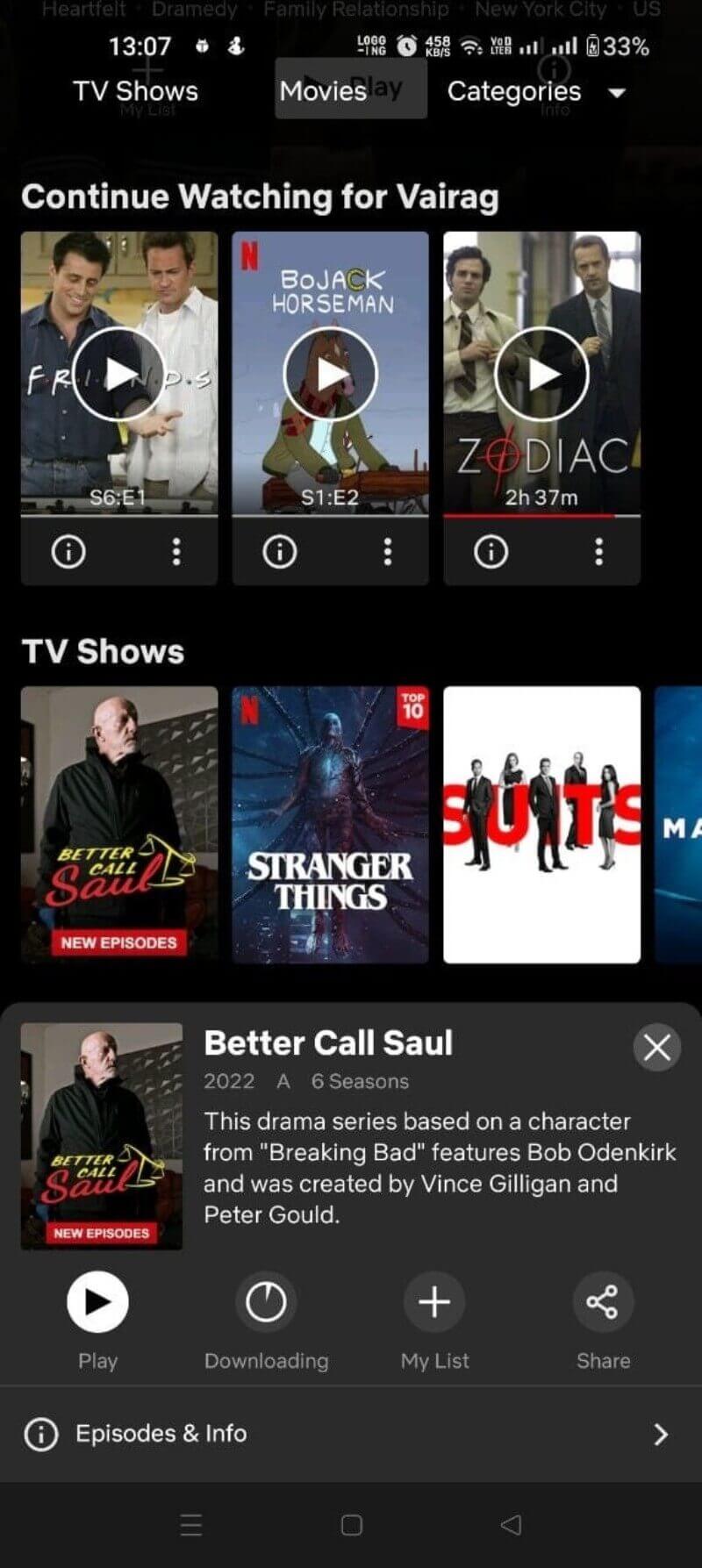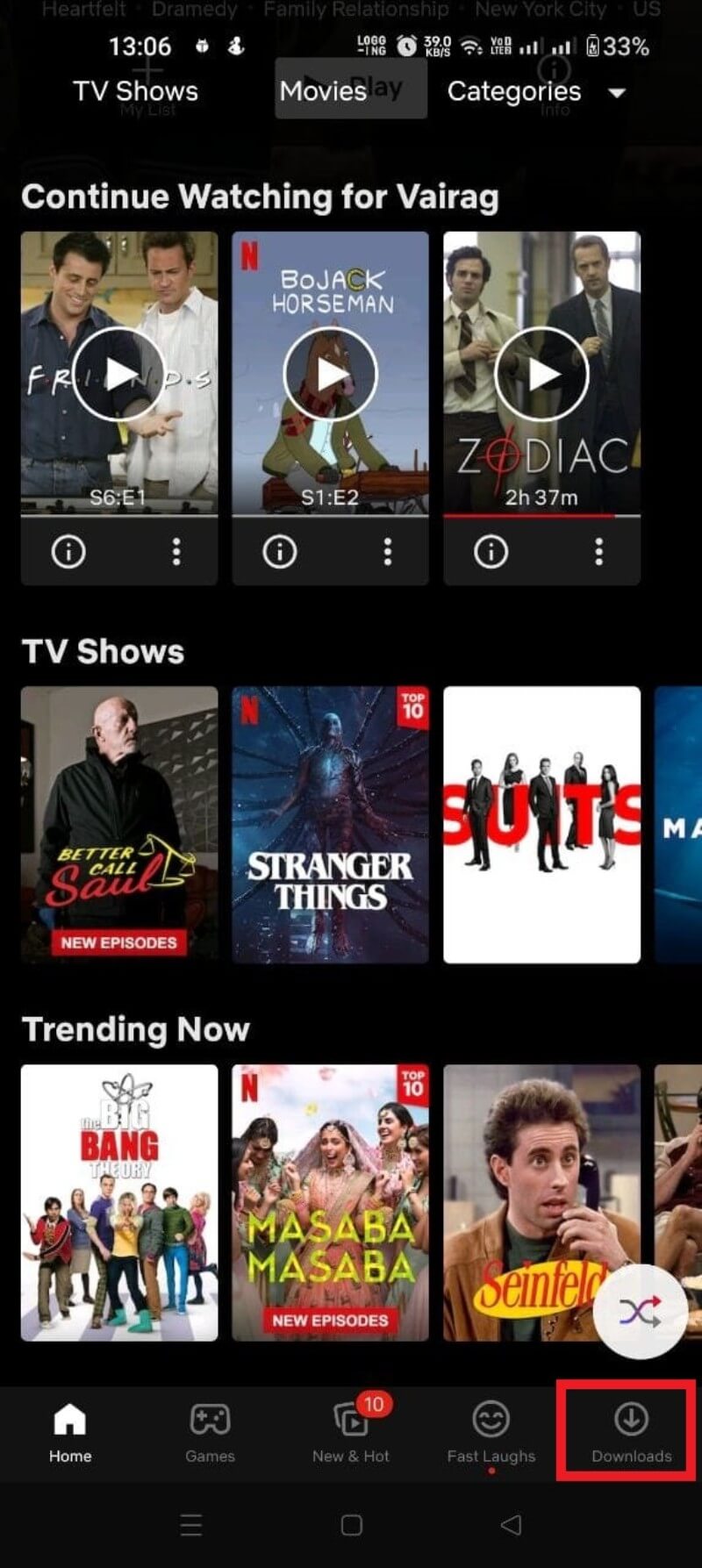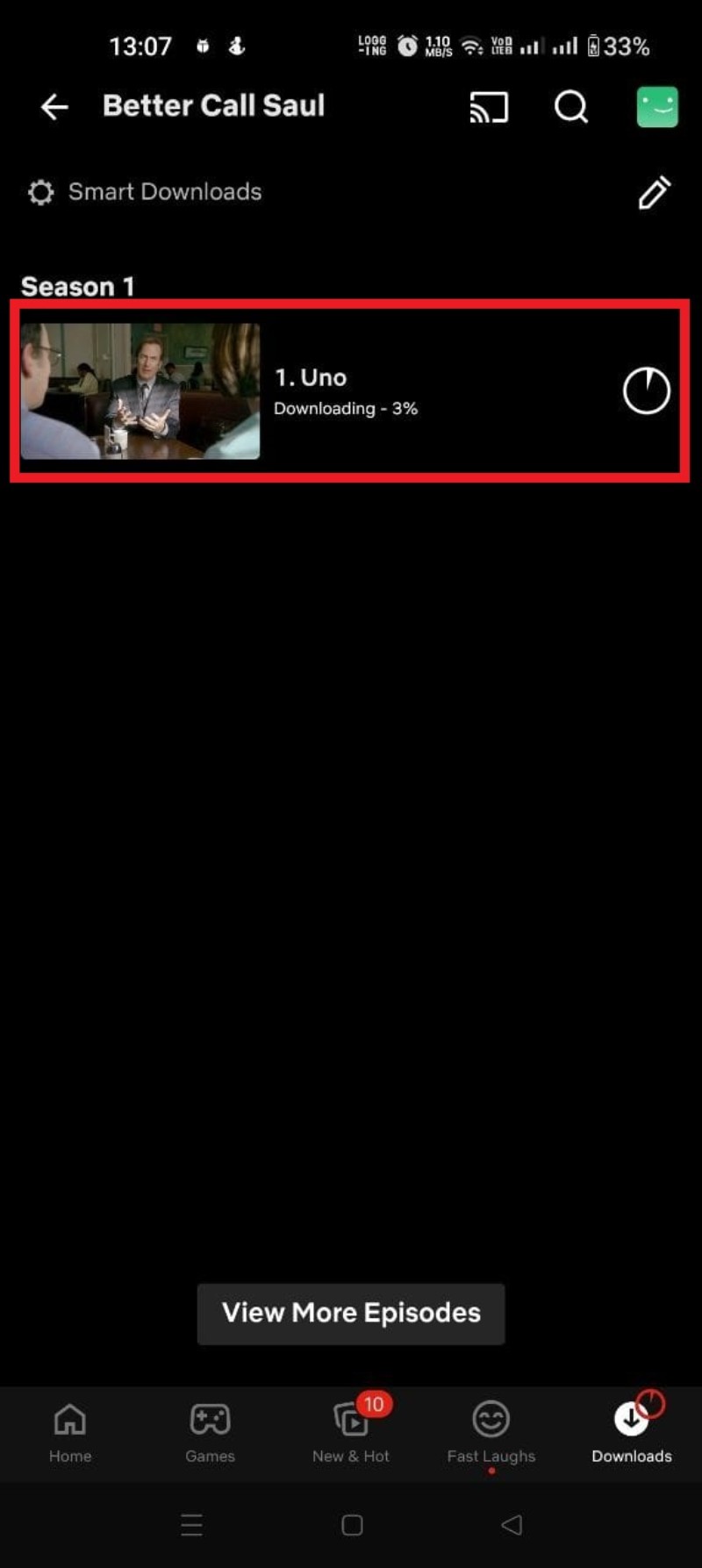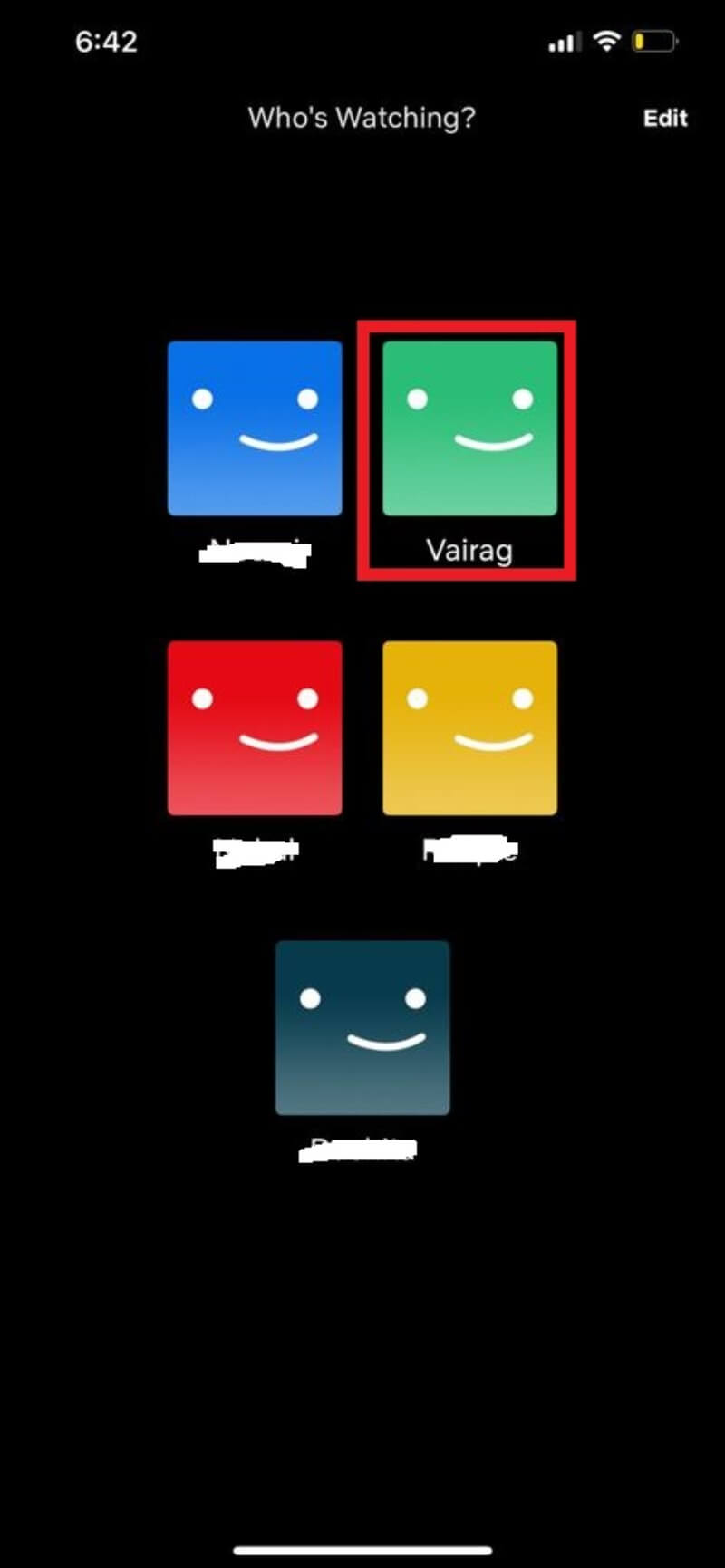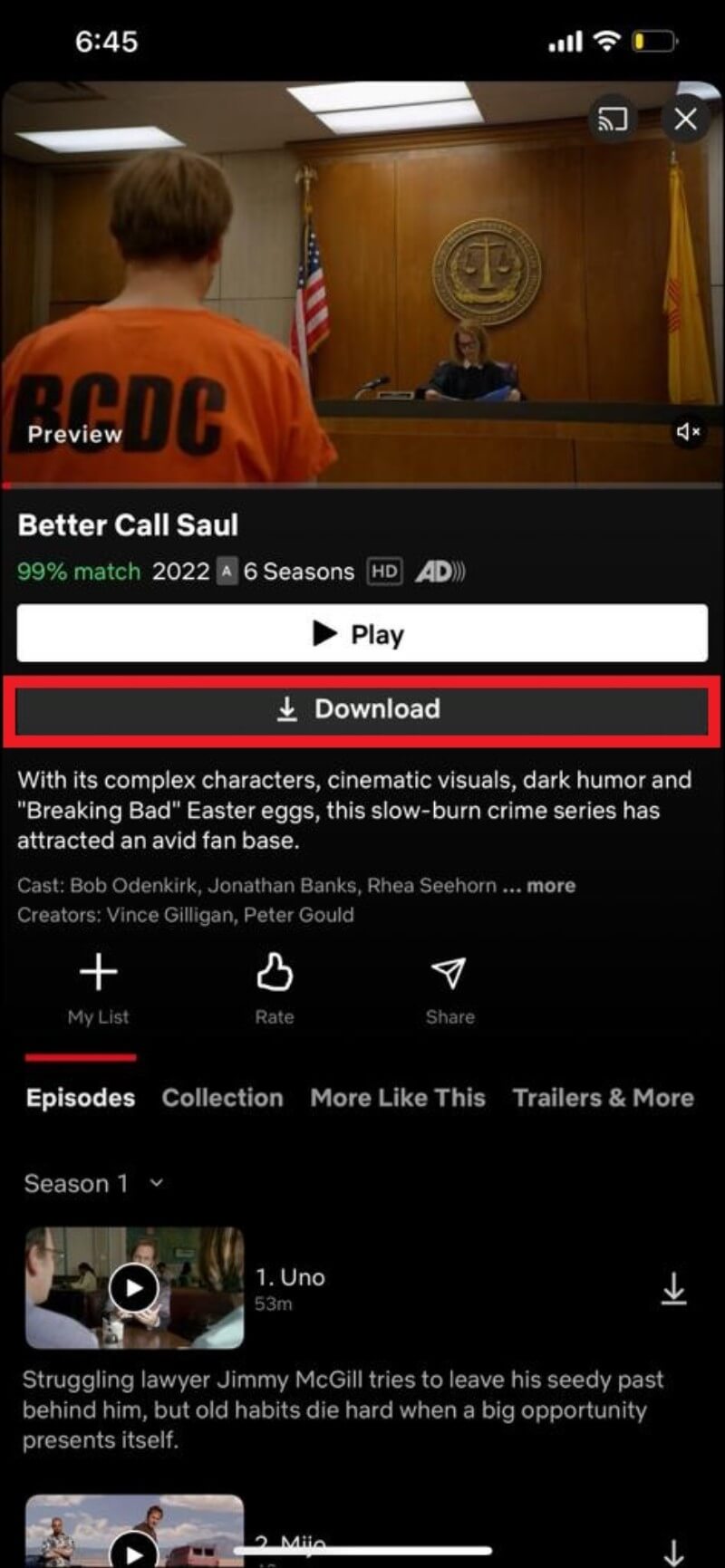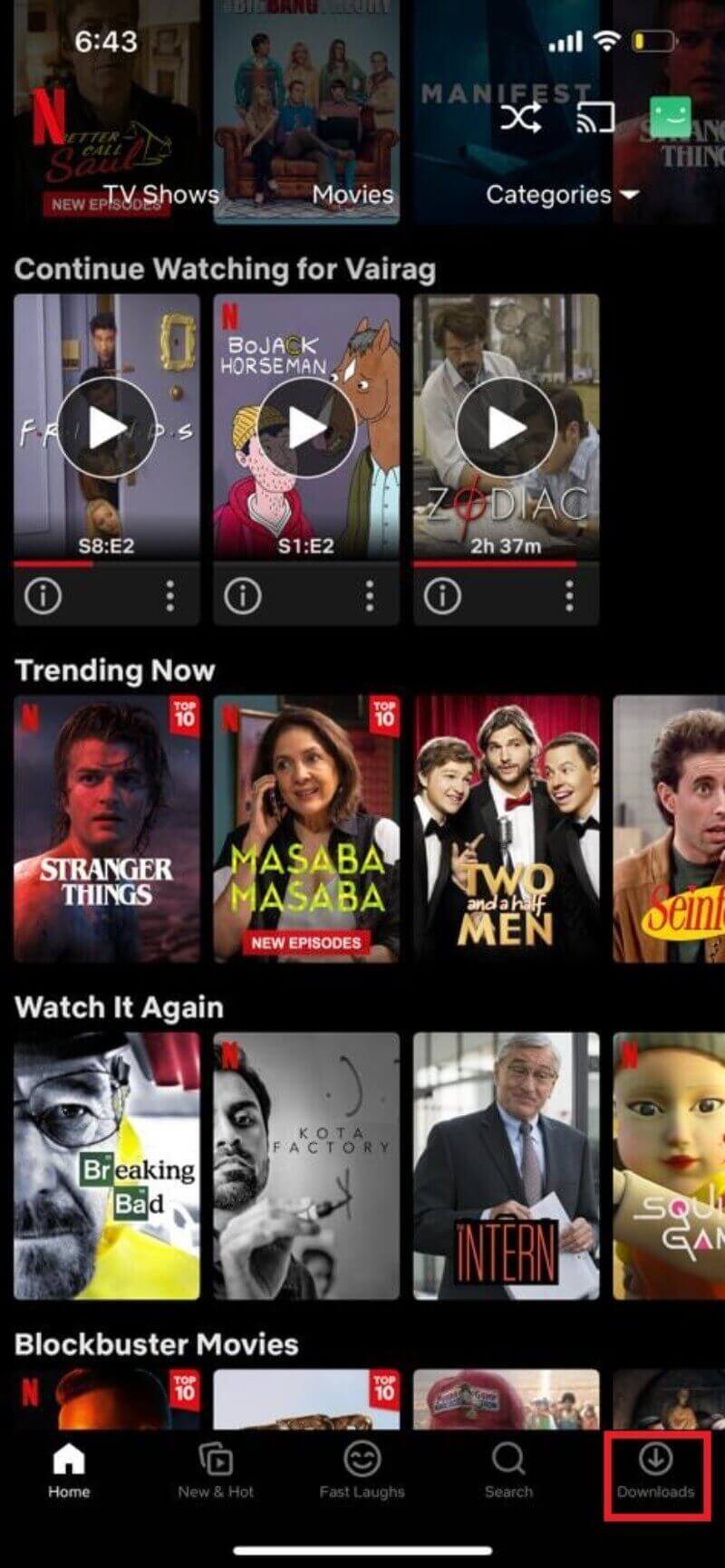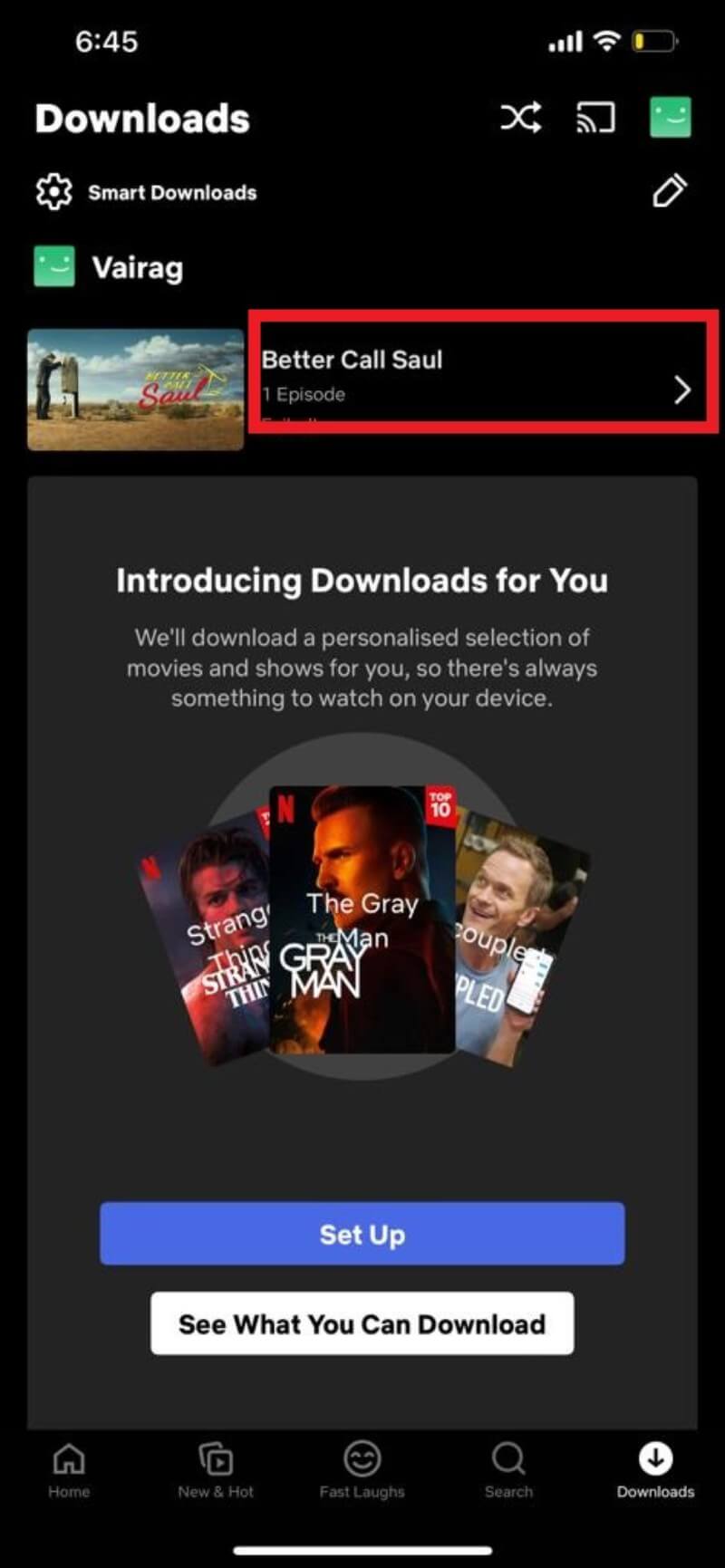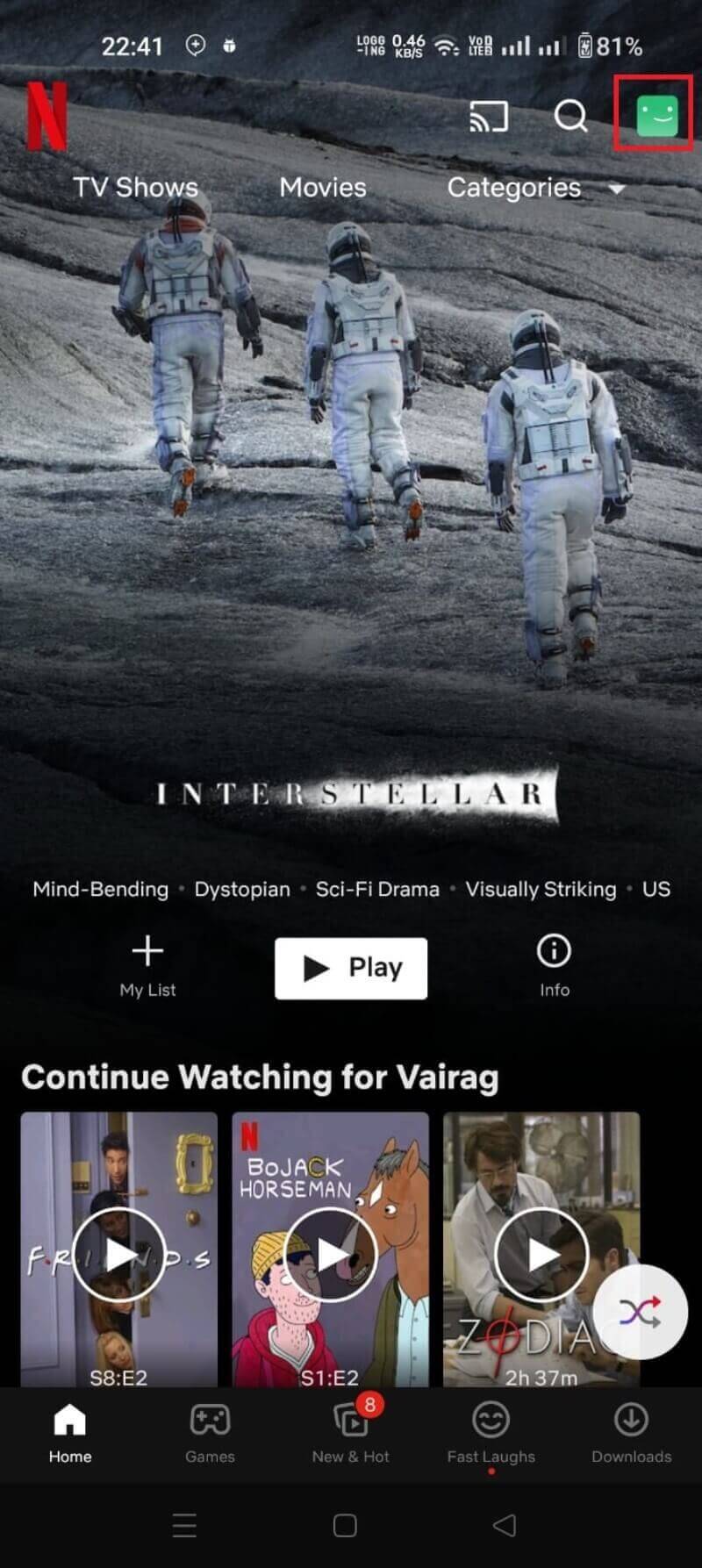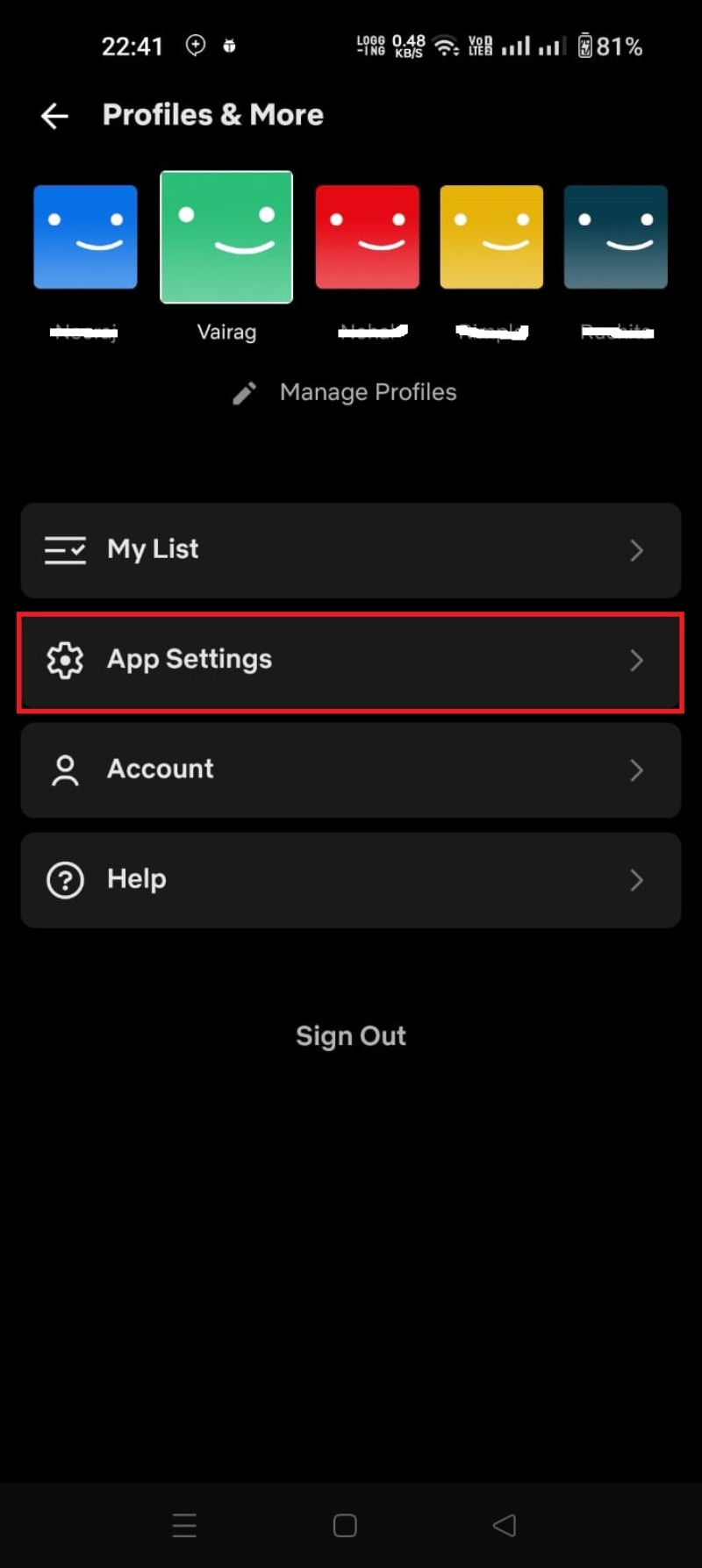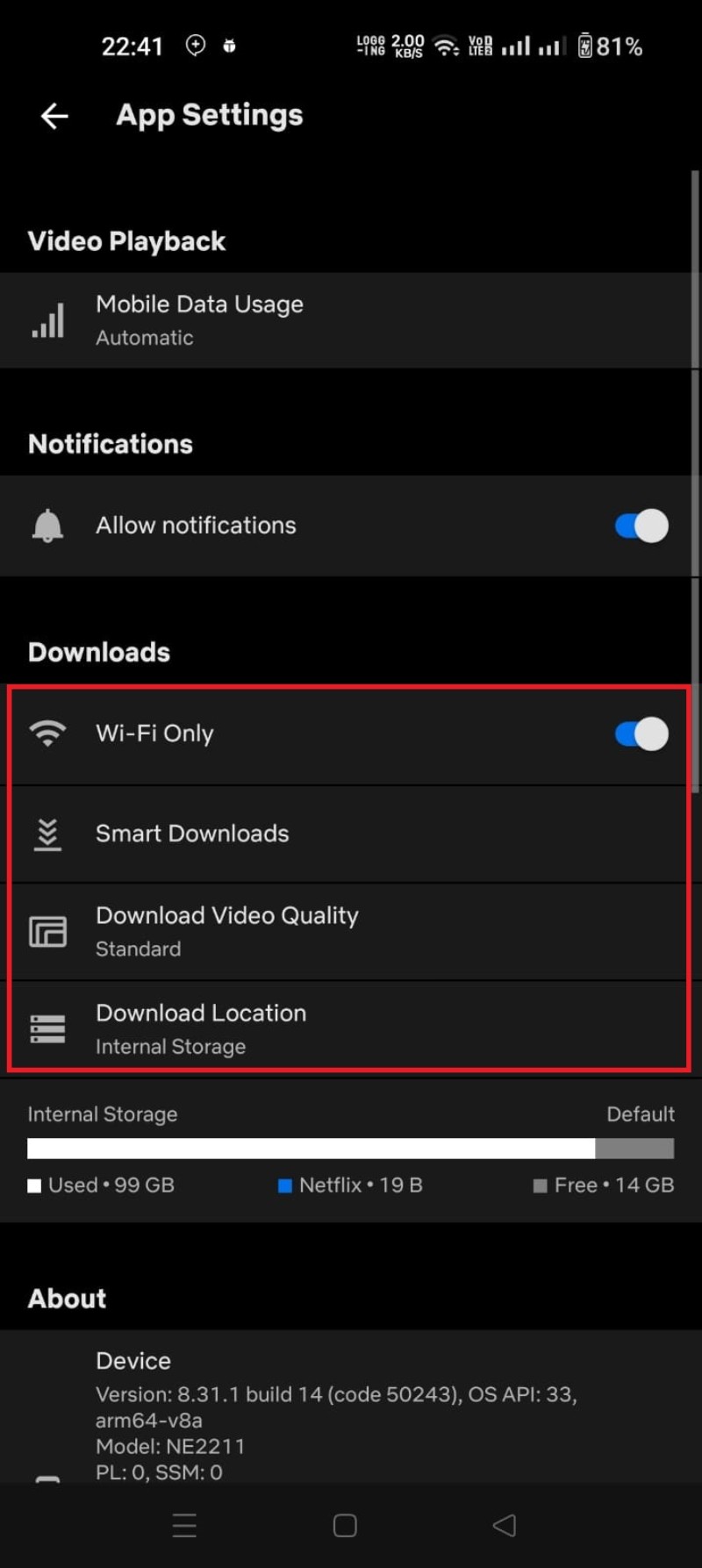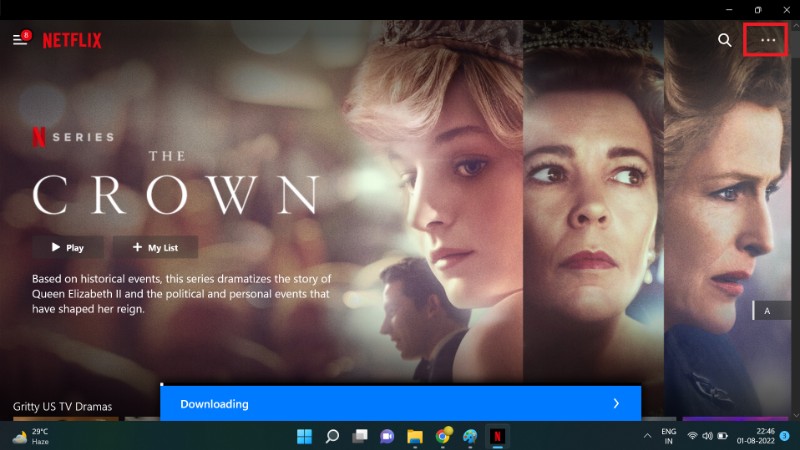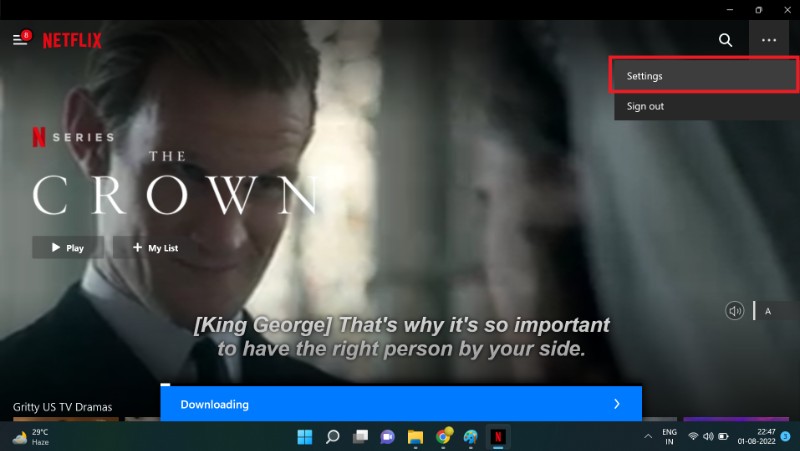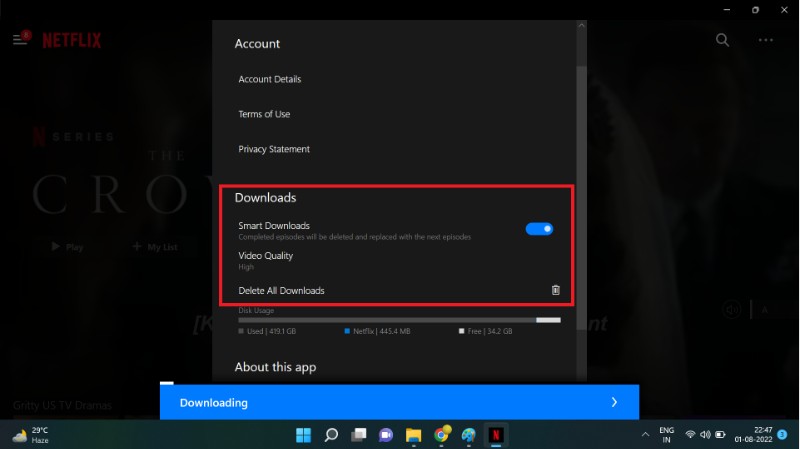Herhangi Bir Platformda Netflix Filmleri ve Şovları Nasıl İndirilir [222]
Yayınlanan: 2022-08-02Birçoğumuz Netflix'in TUDUM sesine kabul etmek istediğimizden daha fazla bağımlıyız. Ancak, ağ sorunları nedeniyle kesintiye uğrarlarsa, aşırı oturumlarınız oldukça hızlı bir şekilde sinir bozucu olabilir. Ya da seyahat ettiğiniz ve otelinizin Wi-Fi'si berbat olduğu için en sevdiğiniz filmi izleyemiyorsunuzdur. Birçok Netflix abonesi de bu sorunu yaşadığı için bu konuda yalnız değilsiniz.

Bununla birlikte, gümüş bir astar var: Netflix, kullanıcıların filmleri ve dizileri yerel depolarına indirmelerine ve bunları herhangi bir yerde kesintisiz olarak izlemelerine olanak tanır.
Bu özellik, Youtube ve Prime Video gibi diğer akış platformlarında da mevcuttur ve bir nimettir. Netflix çevrimdışı görünümüyle, uçağa veya trene binmeden hemen önce çevrimdışı eğlence alabilirsiniz. Seyahat ederken en yeni filmleri izlemeyi seviyoruz ve Netlfix'in indirme özelliği izlemeyi çok kolaylaştırıyor.
Netflix, kullanıcıların kullanım alışkanlıklarına göre dizileri ve filmleri indiren ve silen Akıllı İndirmeler (bundan sonra bahsedilecektir) gibi yeni özellikleri kullanıma sundu. Bu, çok fazla depolama alanı kaplamadan her zaman izleyecek bir şeye sahip olmanızı sağlar. Tüm bunlar harika bir çevrimdışı deneyime katkıda bulunur.
Bu kılavuzda, çeşitli cihaz ve platformlarda Netflix filmlerini ve şovlarını nasıl hızlı bir şekilde indireceğinizi öğreneceksiniz.
İçindekiler
Hangi Cihazlar Netflix'ten İndirilen İçeriği Destekler?
Netflix'in çevrimdışı görünümü Android, iOS, Windows ve uygulama TV'de kullanılabilir. İşte tam liste:
- iOS 9.0 veya sonraki bir sürümünü çalıştıran iPhone, iPad veya iPod touch
- Android 4.4.2 veya sonraki bir sürümünü çalıştıran Android telefon veya tablet
- Fire OS 4.0 veya sonraki bir sürümünü çalıştıran Amazon Fire tableti
- Windows 10 (sürüm 1709 veya daha yenisi) veya Windows 11 tablet veya bilgisayar
- Chromebook ve Chromebox modellerini seçin
Android'de Netflix Filmleri ve Şovları nasıl indirilir
Hareket halindeyken Netflix kitaplığına erişmek için resmi Netflix Android uygulamasına ihtiyacınız olacak. Uygulamayı indirdikten sonra Netflix hesabınızla oturum açın. Giriş yaptıktan sonra aşağıdaki adımları izleyin:
- Kendi profilinizi seçin.
- İndirmek istediğiniz filmi/diziyi seçin veya arayın (örn. Better Call Saul).
- İndirmeyi başlatmak için ok düğmesine tıklayın.
- İndirmeniz başlayacak.
- İndirme işleminizin ilerlemesini izlemek için indirme bölümünü ziyaret edin.
Artık Android akıllı telefonunuzda çevrimdışı indirmelerin keyfini çıkarabilirsiniz.
iPhone'da Netflix'ten Filmler nasıl indirilir
Filmleri ve dizileri bir iPhone'a indirmek için Netflix iOS uygulamasını yükleyin. Zaten yüklüyse, lütfen en son sürüme güncelleyin. Netflix filmlerini iPhone'unuza indirmek için Netflix hesabınızla oturum açın ve ardından şu adımları izleyin:
- Profilinize dokunun.
- İndirmek istediğiniz filme veya şova gidin.
- İndirmeyi başlatmak için ok düğmesine tıklayın.
- İndirmenin ilerlemesini “İndirilenler” bölümünde kontrol edebilirsiniz.
Bu adımlarla Netflix'ten iPhone'unuza hızlı bir şekilde film ve dizi indirebilirsiniz.
Windows'ta Netflix Filmleri ve Şovları nasıl indirilir
Netflix'in web sitesi indirmeleri desteklemiyor. Bu nedenle, Microsoft Store'da bulunan Netflix'in Windows istemcisini indirmeniz gerekir. Netflix uygulamasını Windows'a indirmek için şu adımları izleyin:
- Bu bağlantıya tıklayarak başlayın.
- Mağazaya Al uygulamasına tıklayın.
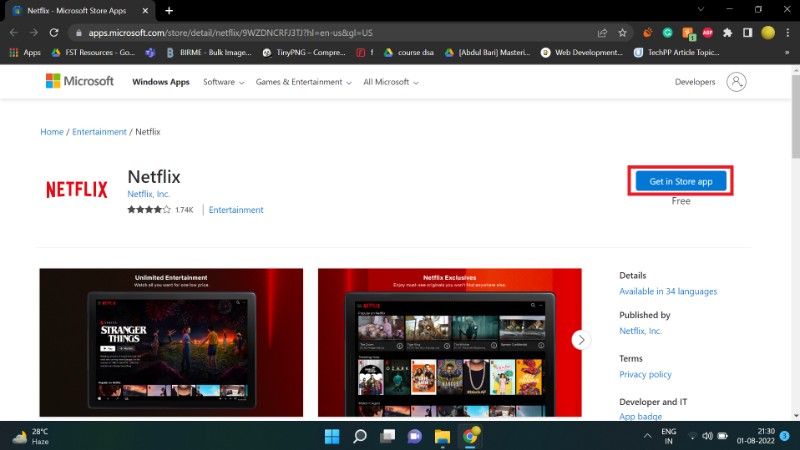
- Microsoft Mağazasını Aç'ı seçin.
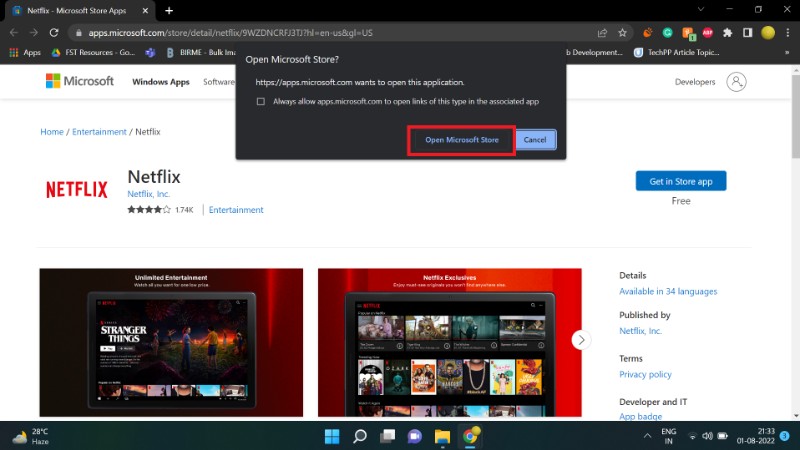
- Al/Yükle'yi tıklayın.
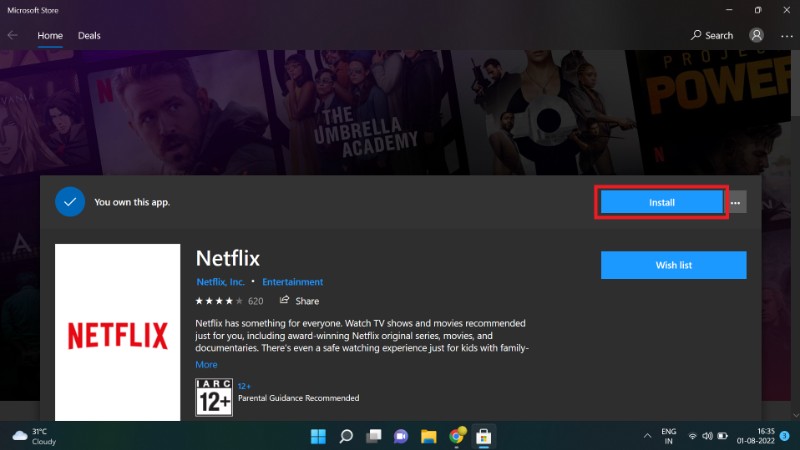
- Başlat'ı tıklayın.
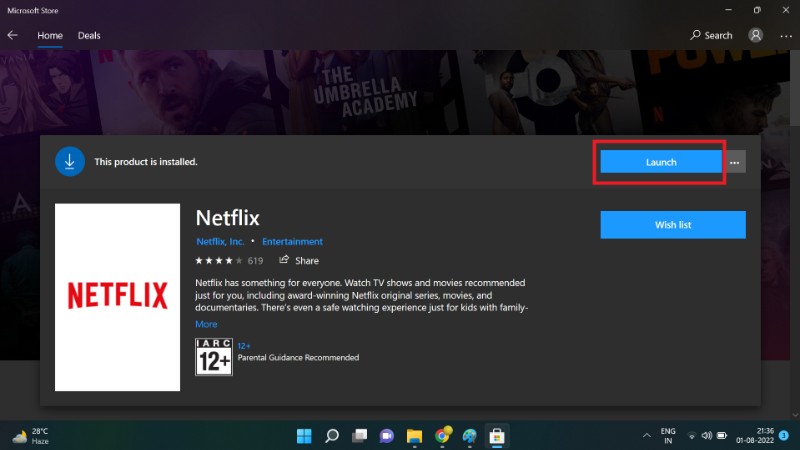
Uygulama başlatıldığında, hesabınızda oturum açın ve filmleri indirmek için aşağıdaki adımları izleyin:
- Kendi profilinize giriş yapın.
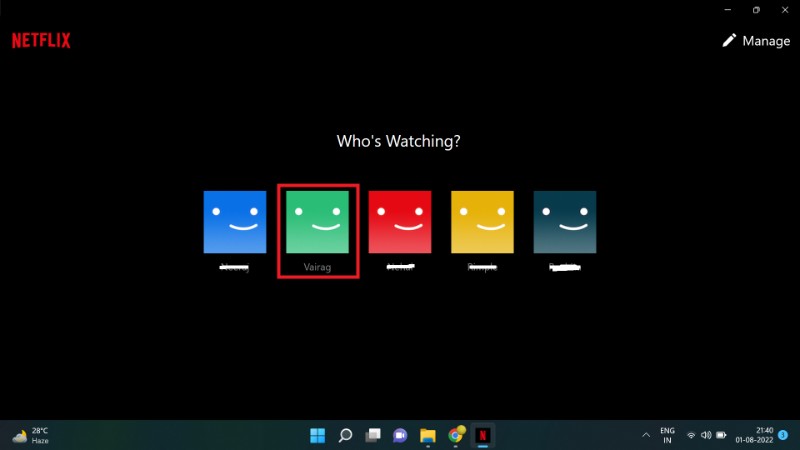
- İndirecek bir şey bulun ve film/bölüm döşemesine tıklayın (ör. RRR).
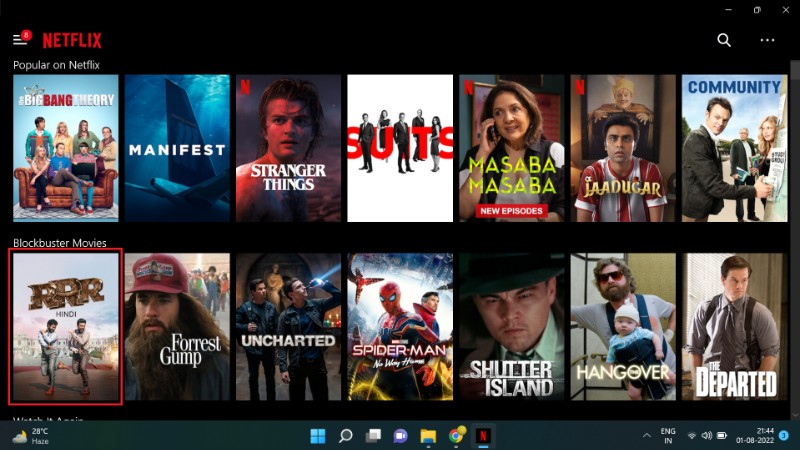
- İndir düğmesini tıklayın.
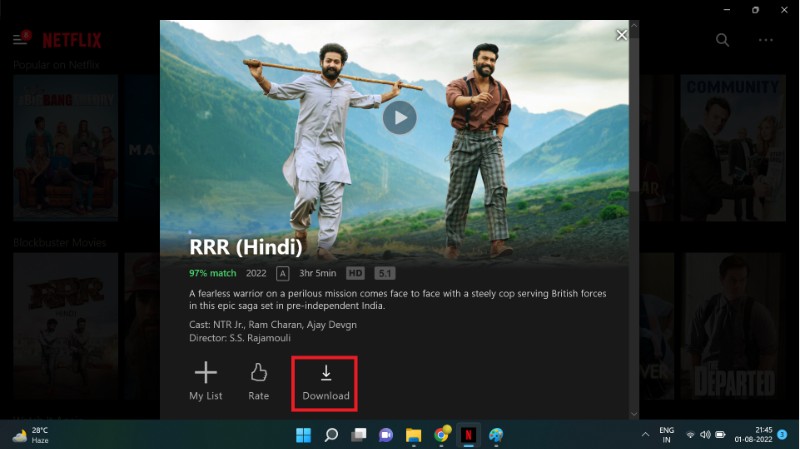
Windows uygulamasında bir indirme işleminin ilerleme durumunu görüntülemek veya erişmek için,
- Hamburger menüsünü tıklayın.
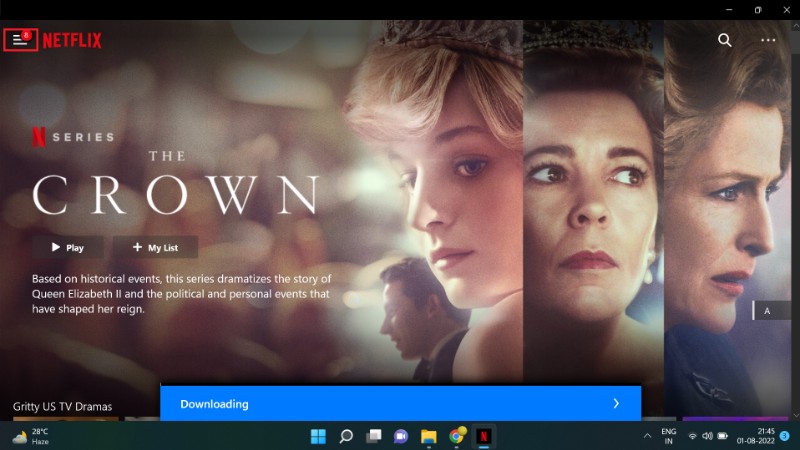
- İndirdiklerim'i seçin.
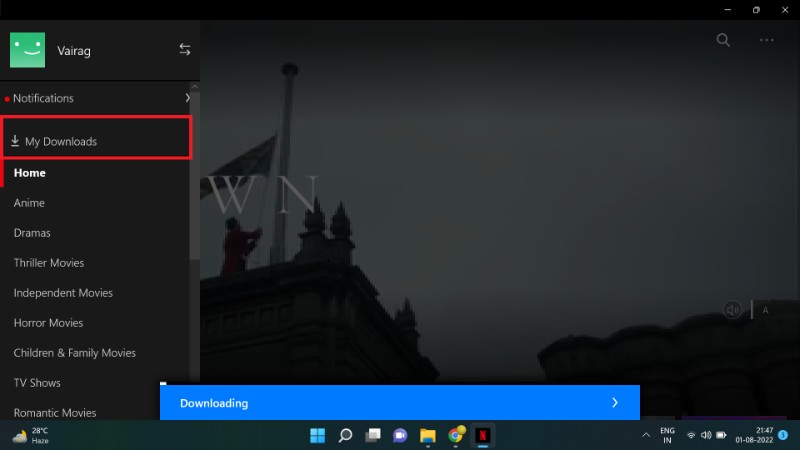
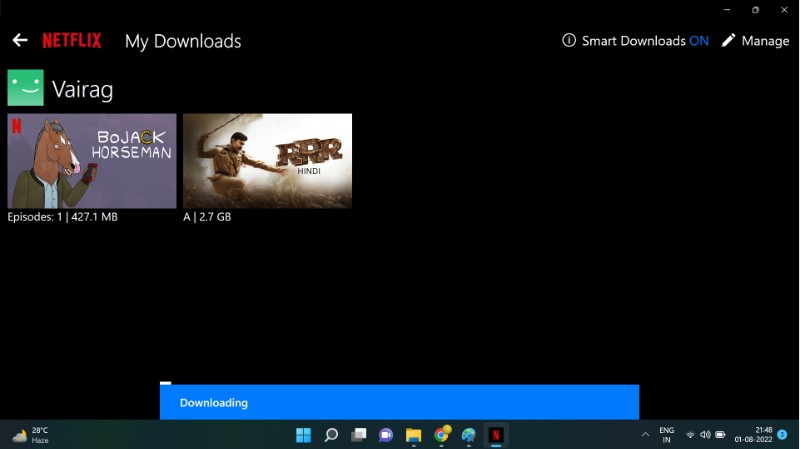
Yani Netflix'ten film ve dizi indirmek için Windows cihazınızda bu yöntemi kullanabilirsiniz.
Netflix Filmleri ve Şovları iPad'de Netflix'e nasıl indirilir
Netflix filmlerini ve şovlarını bir iPad'e indirmek için resmi Netflix uygulaması gerekir. Resmi Netflix uygulamasını iPad'inize indirmek için bu bağlantıya tıklayın. Giriş yaptıktan sonra Netflix'te film ve dizi indirmek için aşağıdaki adımları izleyin:
- Profilinizi seçin.
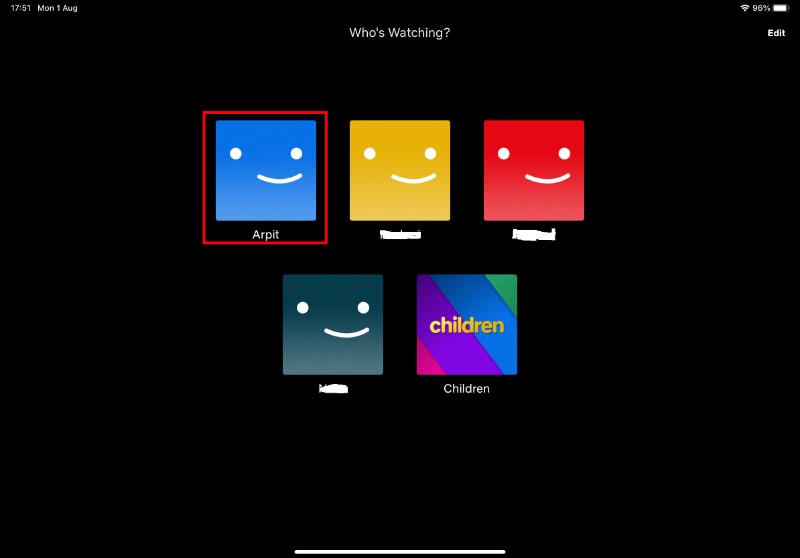
- İndirmek istediğiniz filmi arayın ve ilgili başlığa tıklayın.
- Bir okla gösterilen “İndir” düğmesine tıklayın.

- İndirmeniz başlayacak.
- İndirme ilerlemesini kontrol etmek için İndirilenler bölümüne gidin.
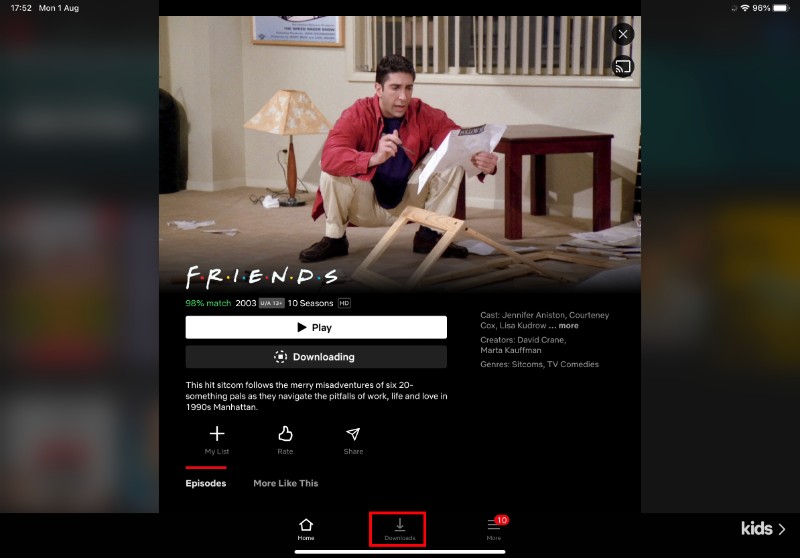

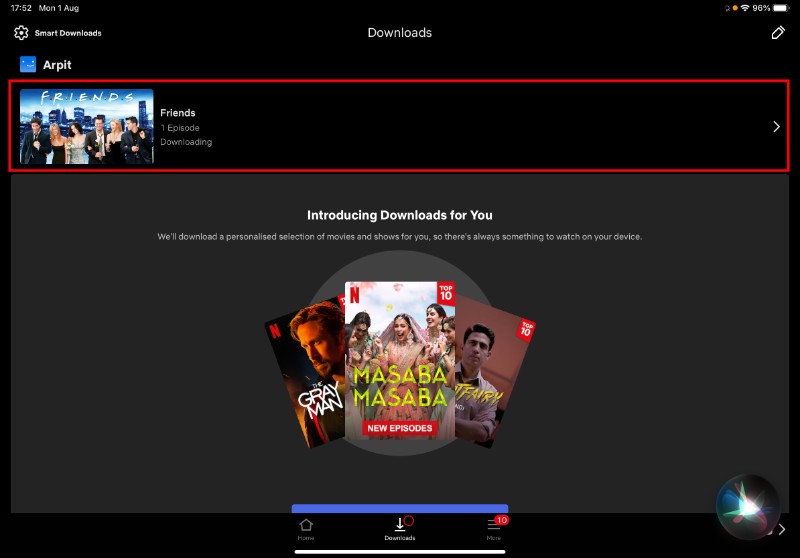
Bunlar, Netflix filmlerini ve şovlarını Android, iOS, Windows ve iPad'e indirmenin resmi yollarıydı.
Netflix İndirme Ayarları Nasıl Yapılandırılır
Kullanıcılar, tercih edilen indirme kalitesi ve konumu gibi çeşitli yönleri değiştirebilir. Mobil verilerden tasarruf etmek için indirmeleri Wi-Fi ile de kısıtlayabilirler. Yalnızca Wi-Fi seçeneği etkinleştirildiğinde, Netflix mobil veri üzerinden içerik indirmez. Bu seçenekleri Uygulama Ayarları altında bulabilirsiniz.
Android'de uygulama ayarlarına erişmek için profil simgenizi tıklayın.
Windows'ta aynı ayarlara erişmek için başlangıç ekranındaki üç noktayı tıklayın.
Netflix'te Akıllı İndirmeler nelerdir?
Akıllı İndirmeler , Netflix'in en iyi özelliklerinden biridir. Otomatik indirmelere izin verirler. Akıllı indirmeler, bir dizinin sonraki bölümünü otomatik olarak indirir. Yerden tasarruf etmek için bölümler, siz bitirir bitirmez silinir. Bir sonraki bölümün yanı sıra Smart Downloads, kullanıcının tercihlerine göre çeşitli film ve dizileri de indirebilir. Akıllı İndirmeler seçeneğini İndirilenler bölümünde bulabilirsiniz.
Diğer özellikler arasında, hesap sahibinin her profil için indirme kotasını sınırlamasına izin veren Depolama Tahsisi bulunur. Depolama ayırma, hesaplarını arkadaşları ve aileleriyle paylaşan kullanıcılar için yararlı olabilir.
Hesap sahibi ayrıca bir cihazdaki indirmeleri tamamen sınırlayabilir. Bunu yapmak için, Cihaz Yönetimi sayfasına gidin ve indirmeleri kontrol etmek için Cihazı Kaldır'a tıklayın. Ayrıca bu sayfadaki indirme geçmişini de kontrol edebilirsiniz.
Netflix 'Sizin İçin İndirilenler' özelliği
Netflix'in beğeneceğinizi düşündüğü dizileri ve filmleri otomatik olarak indiren “Sizin İçin İndirilenler” adlı bir özelliği vardır. Denemek için Netflix uygulamasını açın ve Diğer > İndirilenler'e gidin. İndirilenler sekmesini görmüyorsanız, bunun nedeni cihazınızın bu özellikle uyumlu olmamasıdır.
İndirilenler bölümüne girdikten sonra, aralarından seçim yapabileceğiniz türlerin bir listesini göreceksiniz. İlginizi çekenleri seçin ve “Uygula”ya dokunun. Ayrıca içeriği standart veya yüksek kalitede indirmeyi de seçebilirsiniz.
Tercihlerinizi seçtikten sonra Netflix, beğeneceğinizi düşündüğü içerikleri indirmeye başlayacaktır. Bu indirmeleri İndirmelerim'e giderek bulabilirsiniz. Burada, artık cihazınızda olmasını istemediğiniz içerikleri de silebilirsiniz.
Netflix'in cihazınızda yalnızca indirilen içeriği sınırlı bir süre için sakladığını unutmayın. Bir şeyi süresiz olarak saklamak istiyorsanız, onu Listem'e eklemeniz veya süresi dolmadan yeniden indirmeniz gerekir.
Netflix Filmlerini ve Şovlarını İndirmenin Resmi Olmayan Yolları Nelerdir?
Netflix'te indirilen içerik aktarılamaz ve geleneksel medya formatları gibi paylaşılamaz. FlixiCam ve PazuVideo gibi birkaç hizmet, kullanıcıların bilgisayarlarına MP4 formatında film indirmelerine yardımcı olabilir.
Ancak, resmi olmadıkları ve bazen çok güvensiz oldukları için bu hizmetleri kullanmamanızı şiddetle tavsiye ederiz. Ayrıca, çoğu Netflix içeriği telif hakkıyla korunduğundan ve paylaşılamadığından korsanlık riski vardır. Bu hizmetleri kullanmak Netflix hesabınız için bir tehdit oluşturur, bu nedenle lütfen risk size ait olmak üzere devam edin. Netflix tarafından sağlanan resmi çevrimdışı görüntülemeye bağlı kalmanızı öneririz.
Netflix'ten Film İndirmeyle İlgili SSS
Netflix'te indirilen bir şov veya film nasıl silinir?
İndirilenler bölümüne gidin ve silmek istediğiniz bölümün/filmin yanındaki İndirmeyi Sil simgesine tıklayın.
Ayrıca Uygulama Ayarları (Netflix indirme ayarlarını nasıl yapılandırırım alt başlığına bağlantı) > Tüm indirmeleri sil seçeneğine giderek de tüm indirmeleri bir kerede silebilirsiniz.
Netflix'te sınırsız film ve şov indirebilir miyim?
Netflix, kötüye kullanımı önlemek için indirme sayısını sınırlar. Netflix'e göre, cihaz başına maksimum 100 eşzamanlı indirme mümkündür. Cihaz sayısı seçilen tarifeye göre değişir.
Mac'te Netflix filmleri nasıl indirilir?
Ne yazık ki, Netflix henüz macOS için resmi bir uygulamaya sahip değil. Bu nedenle, Macbook'larda, iMac'lerde ve Mac Mini'lerde indirmeler (henüz) desteklenmemektedir. Ancak, kullanıcıların deneyebileceği birkaç geçici çözüm vardır. Örneğin, Movavi gibi bazı uygulamalar, ekranın seçilen bir bölümünü yakalamanıza ve kaydı normal bir video dosyası olarak kaydetmenize izin verir. Bu yöntem çok zaman alıcı ve muhtemelen yasa dışı olsa da, bu geçici çözümü kullanmadan önce Netflix hizmet şartlarını dikkatlice okuduğunuzdan emin olun.
FireStick'te Netflix filmleri ve şovları nasıl indirilir?
MacOS'tan farklı olarak FireStick'in kendi Netflix uygulaması vardır. Ancak, depolama alanı gibi sınırlı kaynaklar nedeniyle FireStick'te indirme işlemleri hala yapılamıyor.
Netflix web sitesinde filmler ve şovlar nasıl indirilir?
Netflix web sitesi, yalnızca bir web tarayıcısında çalışan bir web sitesi olduğundan indirmeleri desteklemez. İndirilen içeriği iPad, iPhone, Chromebook, Android veya Windows cihazınıza indirip kullanmak için resmi Netflix uygulamasına ihtiyacınız var. Daha önce belirtildiği gibi, FireStick ve macOS cihazları için indirmeler henüz desteklenmemektedir.
Abonelik olmadan Netflix'ten film indirebilir miyim?
Yalnızca ödeme yapan aboneler Netflix'ten içerik indirebilir. Bu nedenle bir film veya dizi indirmek için Netflix aboneliğine sahip olmak gerekir. Ayrıca, önceden indirilmiş Netflix filmlerine ve şovlarına erişmek için aktif bir aboneliğiniz olması gerekir.
Netflix'teki profil simgemi değiştirebilir miyim?
Netflix'te kullanıcılar profil simgelerini istedikleri gibi özelleştirebilir. Bu özellik, farklı profilleri görsel olarak ayırt etmeye yardımcı olur. Özel bir Netflix profil resmini nasıl ayarlayacağınızla ilgili ayrıntılı talimatları burada bulabilirsiniz.
Netflix'te indirilen filmlere ve şovlara nasıl erişilir?
Netflix uygulamasında indirdiğiniz bir filmi izlemek için aşağıdaki adımları uygulamanız yeterlidir:
1. Netflix uygulamasını açın ve oturum açın.
2. Ekranın sol üst köşesindeki menü simgesine dokunun.
3. "İndirdiklerim"i seçin.
4. İzlemek istediğiniz programı veya filmi seçin.
Netflix filmlerini indirmek için ne kadar alana ihtiyacım var?
SD (480p) çözünürlükte indiriyorsanız, Netflix içeriğinin saatte yaklaşık 1 GB verisi. Bu, iki saatlik bir filmin 2 GB veri ve depolama alanına mal olacağı anlamına gelir. HD modunda bu, saatlik içerik başına 2-3 GB veriye yükseldi. UltraHD veya 4K modunda, Netflix içeriğinin saatte yaklaşık 5 ila 7 GB verisi olacaktır.
Netflix'imde neden indirme düğmesi yok?
Netflix'te tüm filmler ve şovlar indirilemez. İndir düğmesini görmüyorsanız, bunun nedeni muhtemelen indirmek istediğiniz içeriğin indirilemiyor olması veya cihazınızın Netflix çevrimdışı görüntülemesini desteklememesidir.

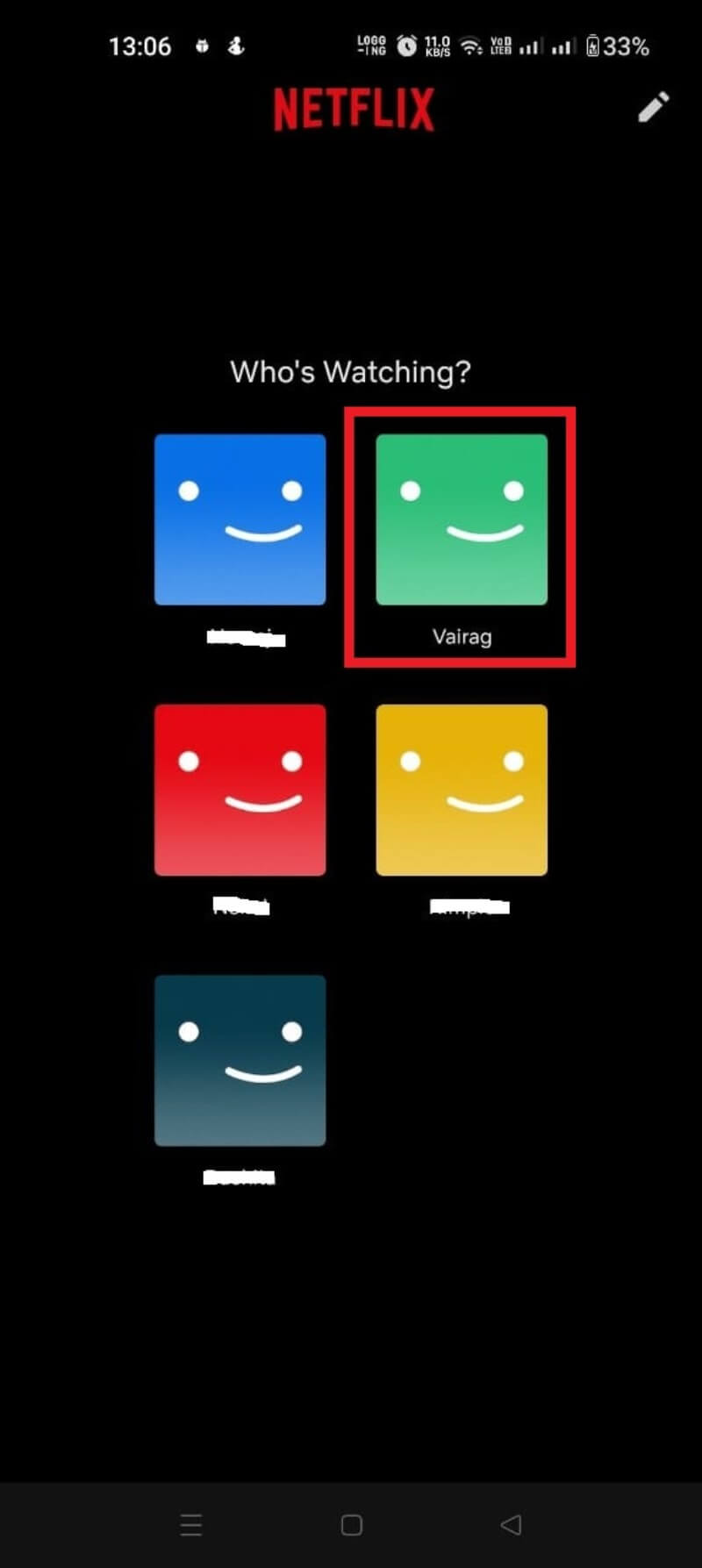
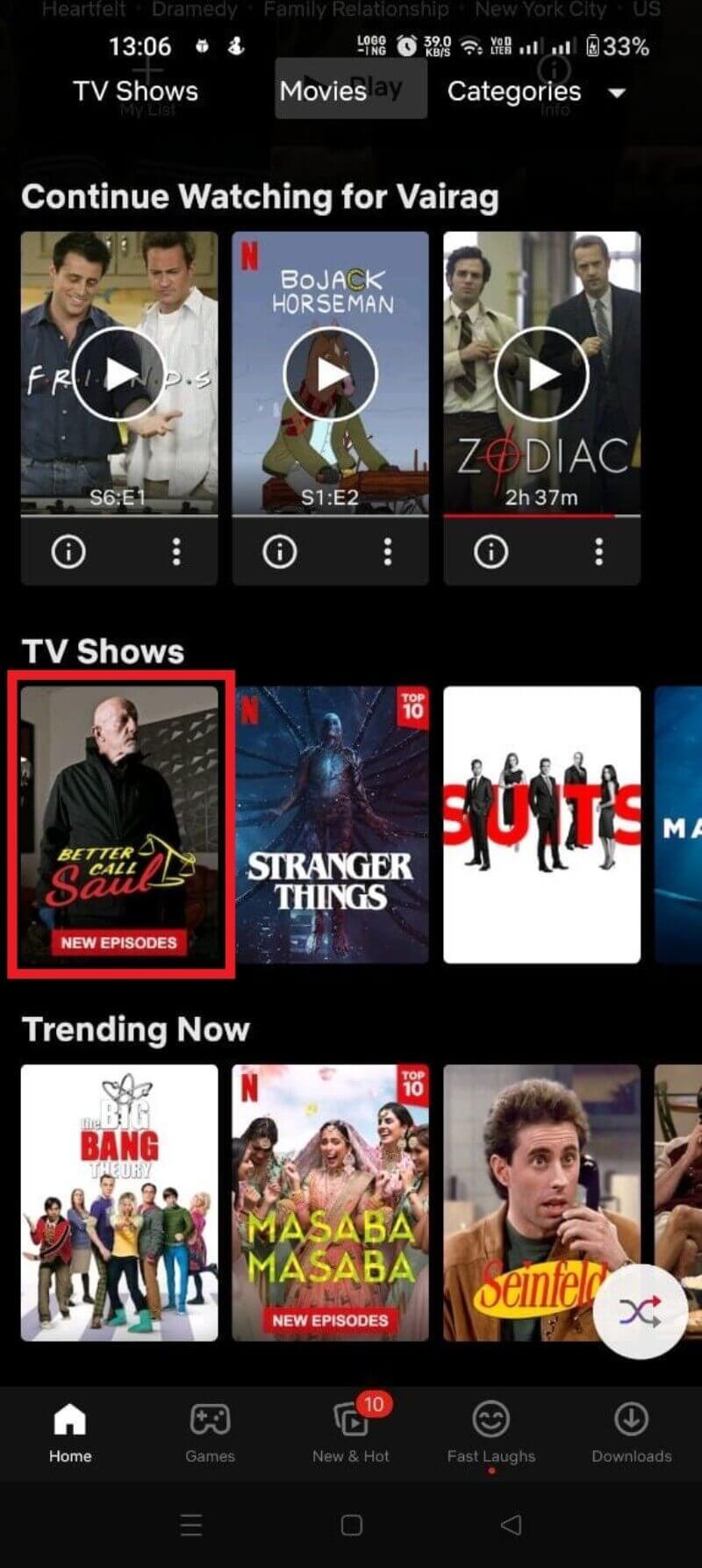
![netflix android 3 film ve şovları indir How to Download Netflix Movies and Shows on Any Platform [2022] - download movies and shows netflix android 3](/uploads/article/11175/s0gtAaKRazadC97c.jpg)